:1. Ako zobrazím v Rýchlom prístupe celé stránky a nie len jej logo?
:2. Ako zobrazím pevnú maticu ikon z pôvodného rýchleho prístupu?
:3. Ako využiť čo najväčšiu plochu pre náhľady Rýchleho prístupu?
:4. Ako zmeniť/zakázať zobrazovanie Rýchleho prístupu?
:5. Ako zabrániť zobrazovaniu bočného panelu pri odbere RSS?
:6. Ako si pridám stránky do bočného panelu?
:7. Ako vypnem prispôsobovanie veľkosti obrázku k veľkosti okna?
:1. Ako zobrazím v Rýchlom prístupe celé stránky a nie len jej logo?
Hneď prvá vec, ktorá vás pri rýchlom prístupe prekvapí, budú iste náhľady. Po novom sa Opera snaží zobraziť v náhľade logo stránky. Niekedy tento úmysel vypadá výborne, ale inokedy podľa náhľadu stránku ani nespoznáte. Žiaľ, pôvodná forma náhľadu sa nedá presne dosiahnuť, ale aspoň sa k nej môžeme priblížiť.
Na zmenu náhľadov, ktoré budú zobrazovať celé stránky je potrebne zadať/skopírovať do adresného riadku :
opera:config#UserPrefs|ThumbnailIconMinHeight a na riaku Thumbnail Icon Min Height a rovnako na riadku pod ním - Thumbnail Icon Min Width, nastaviť hodnotu približne 500. Ďalej je potrebne nájsť ešte nastavenie Thumbnail Logo Score Threshold, kde je potrebne nastaviť hodnotu približne 1000 a všetky tri zmeny uložíte na konci stránky tlačidlom Uložiť.
Po zmenách je potrebné zle vygenerované náhľady v rýchlom prístupe načítať znova, pomocou pravého kliknutia na náhľade a voľby Obnoviť.
:: Rýchle riešenie: V prípade, že nechcete sa hrabať v nastaveniach, tak takmer istý výsledok dosiahnete aj tým, že nastavíte náhľadom obnovovanie - Obnovovať po (stačí 30 minút. alebo podľa potreby viac) a následne náhľad ručne obnovíte cez Obnoviť. Je to zabudované riešenie pre tých, ktorý sledujú zmeny na stránkach a zobrazené logo im takúto informáciu neposkytne. Keď nechcete, aby sa náhľady neustále obnovovali, tak môžete následne nastaviť Obnovovať po -Nikdy, samozrejme za predpokladu, že ten konkrétny náhľad už neobnovte. Inak, sa znova zobrazí len logo stránky.
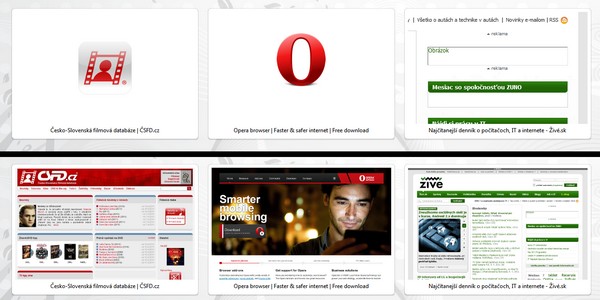
Pôvodné zobrazenie náhľadov a nami zmenené zobrazenie na príkladoch. Všimnite si zle vygenerovaný náhľad na stránke www.zive.sk.
:: Tip: V prípade, že by ste potrebovali v Rýchlom prístupe namiesto náhľadov stránok vlastné obrázky, či iné logá, tak výborným rozšírením (ešte stále vo vývoji) je ForceSpeedDialLogos. V jeho nastaveniach si určíte adresu stránky (môžete aj lokálny súbor: file://localhost/c:/nejaky_subor.jpg) a priradíte jej odkaz na obrázok, či logo, ktoré ju bude zastupovať. Samotné rozšírenie obsahuje desiatky príkladov na najnavštevovanejšie stránky.
:2. Ako zobrazím pevnú maticu ikon z pôvodného rýchleho prístupu?
Druhá vec, ktorá by mohla trápiť užívateľov, je samotné správanie a výzor okna s rýchlim prístupom po pridaní stránok. Nový rýchly prístup je pripravený na to, aby ste si čo najjednoduchšie pridali ďalšie stránky a zároveň sa prispôsobovali možnostiam celého okna. Týmto sa však stráca optická prehľadnosť, kedy ste boli zvyknutí, kde sa presne nachádza tá ktorá stránka.
Základom je potrebné si nastaviť pevnú maticu. V predchádzajúcich verziách to bola matica 3x3 a preto jej základ určíte pomocou tlačidla Nastavenia > Počet stĺpcov: 3-stĺpce. Vyplňte si okná podľa svojich predstáv a v prípade, že by ste potrebovali prázdne okno (doplníte si ich neskôr), tak do adresy je potrebne zadať opera: alebo opera:blank (namiesto názvu vložte číslo 1 a potom stlačte Ctrl+Shift+X). Na záver len odstránime + tlačidlo, pomocou menu Nastavenia > Skryť tlačidlo [+] pre Rýchly prístup
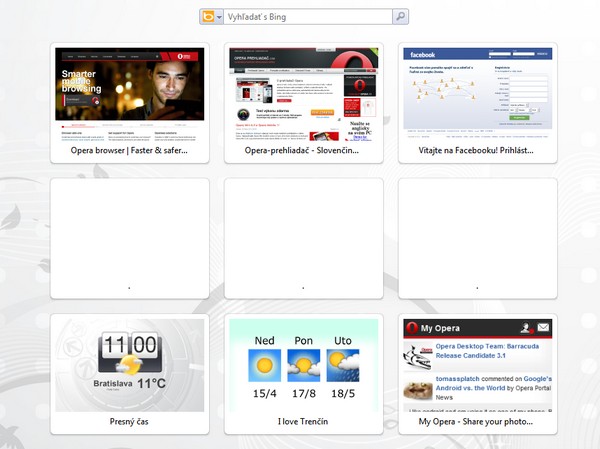
Pôvodné zobrazenie náhľadov v matici 3x3 s vyplnením prázdnych stránok a vypnutým + tlačidlom. Všimnite si My.Opera stránku.
:3. Ako využiť čo najväčšiu plochu pre náhľady Rýchleho prístupu?
Niekedy nepožadujete v rýchlom prístupe veľa stránok, ale chcete ich tam mať len pár, bez rušivých okolitých prvkov. Najjednoduchšou možnosťou je odstrániť + tlačidlo pre pridanie nového náhľadu stránky, pomocou menu Nastavenia > Skryť tlačidlo [+] pre Rýchly prístup.
V prípade, že by ste potrebovali pridať nové okno, tak nemusíte si tlačidlo spätne zobraziť, ale stačí pravý klik na voľnej ploche rýchleho prístupu a voľba Pridať náhľad stránky...
Ak nevyužívate vyhľadávacie políčko na stránke s Rýchlym prístupom (jeho odstránením získate viac optického miesta) alebo si chcete zmeniť vyhľadávač, tak kliknite na jeho ikonu pred jeho adresným riadkom a zvoľte Správca vyhľadávačov:
:: Ak sa chceme políčka zbaviť, tak vykonajte dvojklik na riadku, kde je vyhľadávač, ktorý je zadefinovaný v Rýchlom prístupe (predvolený je Bing) > Podrobnosti > zrušiť zaškrtnutie Použiť ako vyhľadávač pre Rýchly prístup > Ok > Ok
:: Ak chceme zmeniť vyhľadávač, tak vykonajte dvojklik na riadku, ktorý vyhľadávač budeme preferovať v Rýchlom prístupe (predvolený je Bing) > Podrobnosti > zaškrtnúť Použiť ako vyhľadávač pre Rýchly prístup > Ok > Ok
Na záver si odstránime aj tlačidlo Nastavenia, ktoré je v pravom hornom rohu. Na to je potrebné kliknúť na adresu: opera:config#UserPrefs|SpeedDialState a na riadku Speed Dial state zmeníte hodnotu na 2. Zmenu uložíte tlačidlom Uložiť.
!!! Pozor, týmto nastavením uzamknete celú stránku s rýchlym prístupom a nebude umožňovať jej zmeny. Dôležité je teda nastaviť všetky dôležité nastavenia (názov, obnovovanie...) a až potom uzamknúť okno. Pre odomknutie použite rovnaké nastavenie, ale hodnotu Speed Dial state nastavte na 1.
.jpg)
Vyprázdnené okno s rýchlym prístupom so zobrazením počasím a meninovým kalendárom.
::Tip: Zobrazený rýchly prístup s meninovým kalendárom a počasím si pridáte podľa tohto návodu. Problémom bude snáď lem zobrazovanie popisu..., ale chystá sa niečo zaujímavé.
:4. Ako zmeniť/zakázať zobrazovanie Rýchleho prístupu?
Správanie a zobrazovanie okien rýchleho prístupu sa mení takmer každou novou verziou, preto sa momentálna podoba (s modrým orámovaním pri prechode) nechala inšpirovať mobilnými verziami. Samozrejme, niektorým to nemusí vyhovovať a tak je možné zmeniť zobrazenie len za pomoci výberu vhodného vzhľadu. Pre tých, ktorý by dali prednosť k transparentným okrajom náhľadov, tak vznikol skin Aja-standard-pimped. Veľmi dobre využívajú miesto aj vzhľady Z1-Glass a Omelion (porovnajte si zobrazenie so štandardným vzhľadom), len sú komplet priehľadné (pre systémy Windows 7 a Vista)
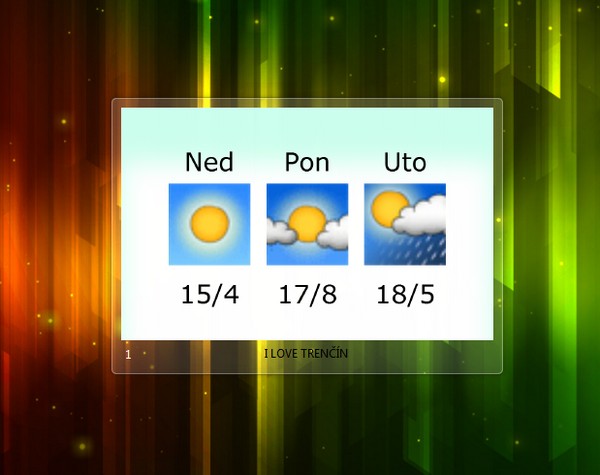
Prehľadné okraje rýchleho prístupu so zaujímavým pozadím nepôsobia vôbec zle.
Mnohí by si iste radi zobrazili stránku s rýchlym prístupom inak, ako po otvorení nového okna. Môžete si preto pridať tlačidlo:
:: Speed dial - tlačidlo pre zobrazenie rýchleho prístupu s ikonou domovskej stránky
:: Speed dial - tlačidlo pre zobrazenie rýchleho prístupu s vlastnou ikonou
No a na záver by sme mali tip pre tých, ktorí nechcú používať rýchly prístup. Vo všeobecnosti sa dá ho zbaviť pomocou tejto adresy: opera:config#UserPrefs|SpeedDialState a nastaviť na riadku Speed Dial State hodnotu 3. Nastavenie uložiť pomocou tlačidla Uložiť.
Týmto sa bude po otvorení nového listu zobrazovať len prázdna biela plocha. Tu je lepšie použiť predchádzajúce tipy a len vypnúť si zobrazenie vyhľadávača, tlačidla pre pridanie nového náhľadu a samozrejme vymazať si odkazy. Na zaver si zamknete celu stránku s rýchlym prístupom. A výsledok? Úplne prázdna stránka a ako bonus aj s vlastným obrázkom (samozrejme je ho potrebne mať nastavený pred zamknutím).
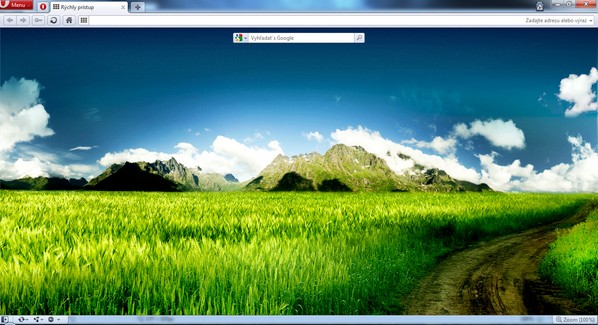
Stránka rýchleho prístupu bez rýchleho prístupu. Doplnená len o vyhľadávacie políčko kvôli dizajnu...
::Tip: Ak sa pozriete na predošlí obrázok, tak vás napadne otázka, či by sa nedalo to vyhľadávacie políčko posunúť mierne dolu. Jednak by to bolo estetickejšie a uvítali by to najmä používatelia lišty spustenia (lišta prekrýva vyhľadávač).
Na realizáciu v podstate stačí otvoriť balík so vzhľadom (základný je v Opera\skin\standard_skin.zip) a v ňom editovať súbor skin.ini, čo znamená nájsť si hlavičku [Speed Dial Search Widget Skin] a na riadku Padding Top nastaviť hodnotu 50, prípadne viac. Súbor uložiť a vložiť späť do balíka.
Následne spustite Operu, pripadne si znovu vyberte zmenený vzhľad (prehliadač vám nedovolí editovať používaný skin).
:5. Ako zabrániť zobrazovaniu bočného panelu pri odbere RSS?
Opera 11.0 prišla s novinkou v podobe zobrazovania bočného panelu pri odbere RSS správ, bez zakladania fiktívneho poštového účtu. Výhodou tohto riešenia je možnosť triedenia správ do priečinkov a rýchlejšia orientácia pri viacerých zdrojoch. Mnohým však toto riešenie nevyhovovalo a volalo po možnosti nezobrazovať bočný panel pri čítaní správ. Od verzie Opery 11.10 vývojári vypočuli prosby a zabudovali do nastavení možnosť túto funkciu deaktivovať.
Na vypnutie bočného panelu pri čítaní RSS správ stačí zadať/skopírovať do adresného riadku: opera:config#UserPrefs|AutoMailPanelToggle a zrušiť zaškrtnutie na riadku Auto Mail Panel Toggle. Nastavenie uložiť tlačidla Uložiť na konci stránky.
:: Tip: Iste všimli, že nové a neprečítané správy sa zobrazujú hrubým a modrým písmom. Ak si správu zobrazíte, tak farba sa zmení na čiernu a označením správy ako prečítanej, sa nadpis zobrazí normálnym písmom. V prípade, že si potrebujete rýchlo prečítať správy a následne ich označiť ako prečítané, tak stačí si do panelu pridať tlačidlo Označiť všetko za prečítané. Jediným stlačením sa označia všetky správy za prečítané a tak pri príchode nových je ich mnohé ľahšie rozpoznať.
:6. Ako si pridám stránku do bočného panelu?
Ak ste vášnivý fanúšik Twitteru, prípadne trávite veľa času na Facebooku, tak máme pre vás návod, ako mať svoje stránky stále po ruke. Je to vlastne veľmi jednoduché:
1. Zobrazte si nejakú mobilnú verziu stránky, napríklad: http://mobile.twitter.com/, http://touch.facebook.com/, prípadne http//m.gmail.com
2. Otvorte si bočný panel.
3. Uchopte myškou adresu stránky za jej ikonu v adresnom riadku a pretiahnite ju do bočného panelu.
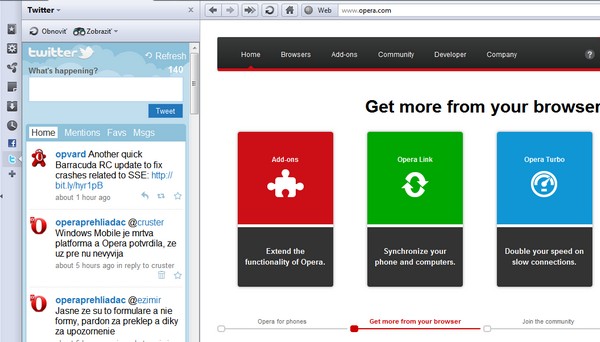
Jednoduché a účelné. Twitter v bočnom panely je neustále po ruke a nezaberá zbytočné miesto.
Pre inšpiráciu vás odkazujeme na blog mladého Thomasa LeJeunea, ktorý ma pre vás zopár ďalších stránok, vďaka ktorým v podstate zistíte, že sa tam dá vložiť hocijaká mobilná stránka.
V bočnom panely síce nefunguje dobre navigácia, ale je možné pomocou pravého kliku nastaviť časy pre obnovovanie, čo sa pri spomínanom Twittery, pripadne Facebooku isto hodí. A nezabudnite si aktivovať prepínač bočného panelu, pre rýchly a jednoduchý prístup.
7. Ako vypnem prispôsobovanie veľkosti obrázku k veľkosti okna?
Ďalšou nečakanou novinkou v Opere 11.10 je aj prispôsobovanie veľkých obrázkov k proporciám okna. Na jednu stranu, už nemusíte pracne jazdiť po posuvníkoch, na druhú stranu nikdy neviete presne, či sa zobrazil obrázok v plnej, či v zmenšenej veľkosti a tak vždy naň musíte pre istotu kliknúť. Zatiaľ vývojári neumožnili túto funkciu deaktivovať a tak máme pre vás dve riešenia.
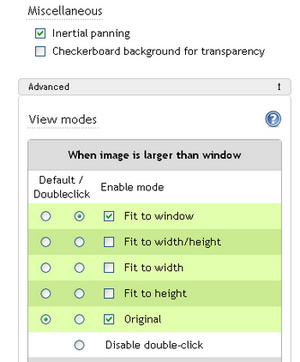 :1. Prvé riešenie je veľmi jednoduché a len obracia funkciu prehliadača obrázkov tak, že predvolené sa zobrazí obrázok v plnej veľkosti a je ho možné kurzorom myšky prehliadať (netreba ťahať za posuvníky) a kliknutím sa prispôsobí k proporciám okna.
:1. Prvé riešenie je veľmi jednoduché a len obracia funkciu prehliadača obrázkov tak, že predvolené sa zobrazí obrázok v plnej veľkosti a je ho možné kurzorom myšky prehliadať (netreba ťahať za posuvníky) a kliknutím sa prispôsobí k proporciám okna.
Všetko toto a ešte viac vyrieši rozšírenie Image Autosizer, ktoré je však potrebné trošku upraviť.
Po inštalácií choďte do Správcu rozšírení a vojdite do nastavenia Image Autosizer nastavenia (ozubené kolečko > Nastavenia). Nachádza sa tam nenápadná položka Advanced, ktorú po rozbalení nastavíte podľa priloženého obrázka vpravo a zmeny uložte pomocou tlačidla Save changes.
Podobné šikovné je aj rozšírenie Make it so, ktoré má ešte bohatšie možnosti. Po kliknutí sa efektne upravia proporcie obrázka a naviac umožňuje pomocou klávesových skratiek otáčať obrázok. Po inštalácií choďte do Správcu rozšírení a vojdite do nastavenia Image Autosizer nastavenia (ozubené kolečko > Nastavenia). Nachádza sa tam položka Initial state, ktorú nastavte na Native size a zmenu uložte pomocou tlačidla Save.
Obe rozšírenia umožňujú efektne posúvať veľkým obrázkom pomocou myšky (nepotrebujete klikať na bočné posuvníky), pritom Image Autosizer naviac informuje o proporciách a priblížení obrázka.
:2. Druhým riešením je zmeniť jeden interný CSS súbor Opery, prípadne použiť jednoduchý userJS.
Pri CSS súbore stačí, ak si do hlavného adresára štýlov Opery uložíte tento CSS súbor a prepíšete ním pôvodný (riešenie od užívateľa Diego1981) Ak neviete adresár a pôvodný súbor nájsť, tak vám pomôže zadanie: opera:config#UserPrefs|ImageStyleFile. Po reštarte by mala zobrazovať Opera obrázky starým spôsobom.
Pri userJS je si potrebné uložiť tento JS súbor (pri ukladaní zmazať podtrhovník za príponou) do vášho adresára so skriptami a on bude automaticky aplikovaný na obrázky.

